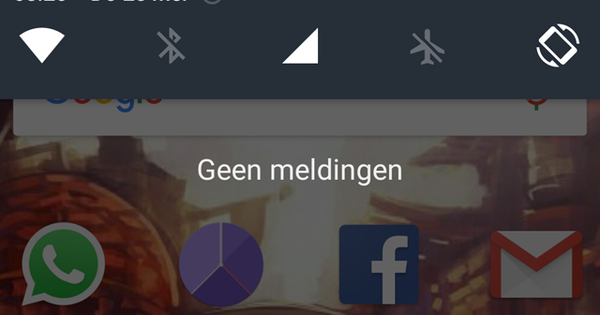మీరు కొంతకాలం Gmail చిరునామాను కలిగి ఉన్నారు, కానీ కొన్ని కారణాల వలన రెండవ Gmail ఖాతా జోడించబడింది. అప్పుడు మీరు ఒకే G-మెయిల్ ఖాతా నుండి రెండు ఖాతాల నుండి సంప్రదింపులు మరియు సందేశాలను పంపడానికి ఇష్టపడతారు. రెండు Gmail ఖాతాలను ఎలా విలీనం చేయాలి.
మీరు ఇకపై (రెండవ) Gmail ఖాతాను ఎలా సృష్టించాలో తెలియకపోతే, ఎలాగో ఇక్కడ చూడండి. gmail.comకు సర్ఫ్ చేయండి. మీరు మీ మొదటి, కరెంట్ ఖాతాతో ఆటోమేటిక్గా లాగిన్ అయి ఉండి, ముందుగా లాగ్ అవుట్ చేయడం మీకు ఇబ్బందిగా అనిపిస్తే, మీ బ్రౌజర్ యొక్క అజ్ఞాత మోడ్ను యాక్టివేట్ చేయండి. Chromeలో మీరు దీన్ని Ctrl+Shift+Nతో, చాలా ఇతర బ్రౌజర్లలో Ctrl+Shift+Pతో చేస్తారు.
మీరు Gmailకి చేరుకున్న తర్వాత (సైన్ ఇన్ చేయబడలేదు), దానిపై క్లిక్ చేయండి ఒక ఖాతాను సృష్టించండి మరియు ఉపయోగించిన ప్రతిసారీ అభ్యర్థించిన సమాచారాన్ని పూరించండి తరువాతిది నిర్ధారిస్తుంది. బటన్తో ముగించండి ఖాతాను సృష్టించండి మరియు తో నిర్ధారించండి. మీరు ఇప్పుడు స్వయంచాలకంగా Gmailకి లాగిన్ అయి ఉండాలి మరియు మీరు ఇమెయిల్లను పంపవచ్చు మరియు స్వీకరించవచ్చు. అప్పుడు ఈ ఖాతా నుండి లాగ్ అవుట్ చేయండి.
మీకు ఇప్పుడు రెండు Gmail ఖాతాలు ఉన్నాయి. అయితే, మీ మొదటి ఖాతా నుండి మీ రెండవ ఖాతాకు సందేశాలను బదిలీ చేయడానికి, 2-దశల ప్రమాణీకరణతో మొదటి ఖాతాను సురక్షితం చేయడం కంటే ఇతర ఎంపిక చాలా తక్కువగా కనిపిస్తుంది. ఇది ఇప్పటికే జరిగితే, మీరు ఈ దశను దాటవేయవచ్చు.
కాకపోతే, మీ మొదటి ఖాతాతో లాగిన్ చేసిన //myaccount.google.com/securityకి సర్ఫ్ చేయండి. ఇక్కడ మీరు విభాగాన్ని తెరవండి భద్రత మరియు కుడి ప్యానెల్లో క్లిక్ చేయండి రెండు-దశల ధృవీకరణఆపైన పని చేయడానికి. మీ పాస్వర్డ్ను నమోదు చేసి నొక్కండి తరువాతిది. మీ ఫోన్ నంబర్ను నమోదు చేయండి మరియు మీరు కోడ్లను దీని ద్వారా నిర్ధారించాలనుకుంటున్నారని సూచించండి అక్షరసందేశం లేదా a ద్వారా ఫోన్ కాల్. లేదా క్లిక్ చేయండి మరొక ఎంపికను ఎంచుకోండి మీరు ఒక అయితే భద్రతా కీl లేదా ఒక అని పిలవబడే Google ప్రాంప్ట్ ఇష్టపడుతుంది. నన్ను నిర్ధారించండిt తదుపరి, అందుకున్న కోడ్ని నమోదు చేసి, మళ్లీ నొక్కండి తరువాతిది. దీనితో విధానాన్ని ముగించండి మారండి.

ఎగుమతి కోసం సిద్ధం చేయండి
మేము మీ మొదటి ఖాతాతో కొంతకాలం ఉంటాము, కాబట్టి మీరు మీ ఇతర (రెండవ) ఖాతాలోకి సందేశాలను దిగుమతి చేయాలనుకుంటున్న ఖాతా. ఈ సందేశ బదిలీని దృష్టిలో ఉంచుకుని మీరు ముందుగా దీన్ని సిద్ధం చేసుకోవాలి.
ఎగువ కుడి మూలలో ఉన్న గేర్ చిహ్నంపై క్లిక్ చేసి, ఎంచుకోండి సంస్థలు. ట్యాబ్ తెరవండి ఫార్వార్డింగ్ మరియు POP/IMAP. విభాగంలో POP ద్వారా డౌన్లోడ్ చేసుకోండి నీకు చుక్క అన్ని మెయిల్ల కోసం POPని ప్రారంభించండి. కేవలం క్రింద, వద్ద POPతో సందేశాలు తెరిచినప్పుడు, మీకు కొన్ని ఎంపికలు ఉన్నాయి. ఫార్వార్డ్ చేయబడిన సందేశాలతో ఏమి జరగాలో మీరు ఈ విధంగా ఎంచుకుంటారు: మీ ఇన్బాక్స్లో ఉంచండి, చదివినట్లు గుర్తు పెట్టండి, ఆర్కైవ్ చేయండి లేదా తొలగించండి. దిగువన క్లిక్ చేయండి మార్పులను సేవ్ చేస్తోంది మరియు ఈ Gmail ఖాతా నుండి సైన్ అవుట్ చేయండి.
యాప్ పాస్వర్డ్ను అభ్యర్థించండి
తదుపరి దశలో మీరు మీ మొదటి Gmail ఖాతా పాస్వర్డ్ కోసం అడగబడతారు, కానీ మేము మీకు ఇప్పటికే చెబుతాము: ఇది సాధారణ పాస్వర్డ్తో పని చేయదు. దీని కోసం మీకు సంబంధిత 'యాప్ పాస్వర్డ్' అవసరం.
మీ మొదటి Gmail ఖాతాతో, https://myaccount.google.comకి సైన్ ఇన్ చేసి, ట్యాబ్ను తెరవండి భద్రత. కుడి ప్యానెల్లో, విభాగంలో క్లిక్ చేయండి Googleకి సైన్ ఇన్ చేయండి పై యాప్ పాస్వర్డ్లు. మీ పాస్వర్డ్ని నమోదు చేసి నొక్కండి తరువాతిది. మీరు అందుకున్న కోడ్ని నమోదు చేయండి - పక్కన చెక్ మార్క్ను వదిలివేయండి ఈ కంప్యూటర్లో ప్రశ్నలు లేవు - మరియు నొక్కండి. మళ్లీ తరువాతిది. తదుపరి విండోలో, మీరు యాప్ పాస్వర్డ్ను రూపొందించాలనుకుంటున్న యాప్ (ఉదా. "ఇమెయిల్") మరియు పరికరాన్ని (ఉదా. "Windows PC") ఎంచుకోండి. ఒకసారి మీరు బటన్ను నొక్కండి ఉత్పత్తి చేయడానికి నొక్కండి, పదహారు-అక్షరాల కోడ్ మీరు వెంటనే వ్రాసి పాప్ అప్ చేస్తుంది. యాప్ పాస్వర్డ్లతో లాగిన్ చేయడం గురించి మరింత సమాచారాన్ని లింక్ ద్వారా కనుగొనవచ్చు.

దిగుమతిని సిద్ధం చేయండి
మీరు మీ రెండవ Gmail ఖాతాకు లాగిన్ అవ్వండి, మీరు ఇతర ఖాతా నుండి అన్ని సందేశాలను చూడాలనుకుంటున్న ఖాతా. మళ్ళీ, గేర్ చిహ్నంపై క్లిక్ చేసి, ఎంచుకోండి సంస్థలు. ఈసారి ట్యాబ్కి వెళ్లండి ఖాతాలు మరియు దిగుమతి. విభాగంలో ఇతర ఖాతాల నుండి ఇమెయిల్ను వీక్షించండి నొక్కండి ఇమెయిల్ ఖాతాను జోడించండి. మీరు చేయగల కొత్త డైలాగ్ బాక్స్ కనిపిస్తుంది: ఇ-మెయిల్ చిరునామా మీ ఇతర Gmail ఖాతా చిరునామాను నమోదు చేయండి. నొక్కండి తరువాతిది, చుక్క నా ఇతర ఖాతా (POP3) నుండి ఇమెయిల్ను దిగుమతి చేయి ఆన్ చేసి మళ్లీ నొక్కండి తరువాతిది. వినియోగదారు పేరు ఇప్పుడు స్వయంచాలకంగా పూరించబడాలి (@gmail.com కోసం భాగం) మరియు సంబంధిత పాస్వర్డ్ను నమోదు చేయడం మీ ఇష్టం. తేనెటీగ POP సర్వర్ మీరు తెలపండి pop.gmail.com ఎంచుకోబడింది మరియు పోర్ట్ సెట్ను కూడా వదిలివేయండి 995.
భద్రత కోసం, చెక్ గుర్తును వద్ద వదిలివేయండి ఇమెయిల్ సందేశాలను తిరిగి పొందేటప్పుడు ఎల్లప్పుడూ సురక్షిత కనెక్షన్ (SSL)ని ఉపయోగించండి (చిత్రం 5). అవసరమైతే, ఎంపిక పక్కన చెక్ ఉంచండి ఇన్కమింగ్ సందేశాలను లేబుల్ చేయండి మరియు/లేదా ఇన్కమింగ్ సందేశాలను ఆర్కైవ్ చేయండి (ఇన్బాక్స్ని దాటవేయి). తో నిర్ధారించండి ఖాతా జోడించండి.

ఫైన్-ట్యూన్ దిగుమతులు
మీరు బహుశా ఎంపికను కూడా కోరుకుంటారు అవును, నేను ఇమెయిల్ను ఇలా పంపాలనుకుంటున్నాను స్పర్శ. అప్పుడు నొక్కండి తరువాతిది, అభ్యర్థించిన సమాచారాన్ని పూరించండి మరియు నొక్కండి తరువాత ప్రక్రియ. మీరు చెక్ మార్క్ పక్కన ఉంచాలనుకోవచ్చు మారుపేరుగా పరిగణించండి. అలాంటప్పుడు, స్వీకర్తలు మీరు ఇమెయిల్ పంపినవారిగా ఎంచుకున్న చిరునామాను చూస్తారు మరియు సందేశాలు ఒకే Gmail బాక్స్లో రెండు చిరునామాలకు బట్వాడా చేయబడతాయి.
మీరు మీ ఇతర చిరునామా నుండి కూడా ఇ-మెయిల్ పంపగలరని మీరు సూచించినట్లయితే, మీరు తదుపరి విండోలో ఇంకా నమోదు చేయాలి ధృవీకరణను పంపండి ముద్రలు. మీరు మీ ఇతర Gmail ఖాతాలో తదుపరి సూచనలతో కూడిన ఇమెయిల్ను అందుకుంటారు. ప్రాథమికంగా మీరు ఇక్కడ ఒక కోడ్ను కనుగొంటారు, మీరు తప్పనిసరిగా నిర్ధారణ విండోలో నమోదు చేయాలి మరియు బటన్తో నిర్ధారించాలి తనిఖీ.
అన్నీ సరిగ్గా ఉంటే, మీ మొదటి ఖాతా నుండి అన్ని మెయిల్లు ఇప్పుడు మీ రెండవ ఖాతాలో క్రమమైన వ్యవధిలో తిరిగి పొందబడతాయి. సరిగ్గా అది ఎప్పుడు జరిగింది మరియు చివరి రౌండ్లో ఎన్ని సందేశాలు సేకరించబడ్డాయి, మీరు దీని ద్వారా కనుగొంటారు సంస్థలు, ట్యాబ్లో ఖాతాలు మరియు దిగుమతి, తేనెటీగ ఇతర ఖాతాల నుండి ఇమెయిల్ను వీక్షించండి. ఇక్కడ మీరు లింక్లను కూడా కనుగొంటారు చరిత్రను వీక్షించండి మరియు ఇమెయిల్ సందేశాల కోసం ఇప్పుడే తనిఖీ చేయండి వద్ద. మీరు ఇక వేచి ఉండకూడదనుకుంటే మరియు సంభావ్య ఇమెయిల్లను వెంటనే తనిఖీ చేయాలనుకుంటే ఈ చివరి ఎంపిక ఉపయోగకరంగా ఉంటుంది.